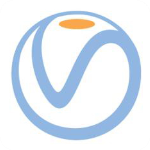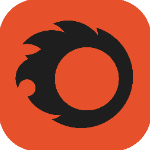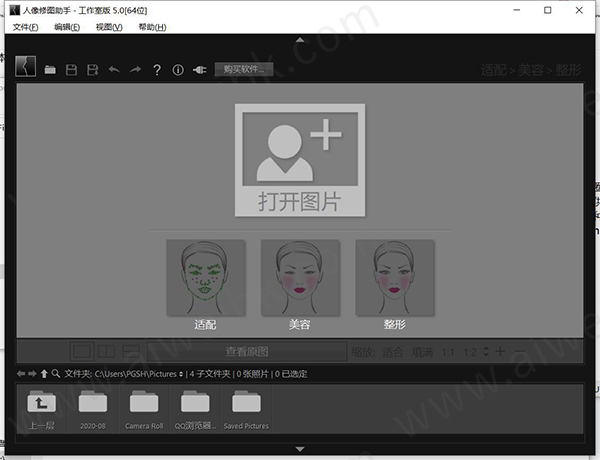
PT Portrait5.0破解教程
1、从本站下载数据包然后解压,运行安装程序Setup.exe
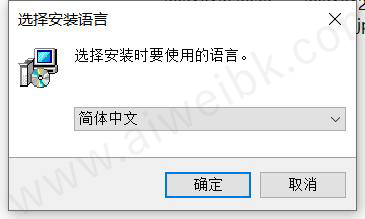
2、点击下一步
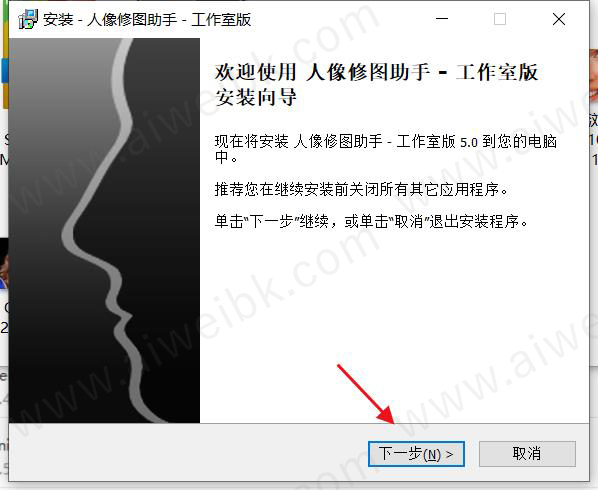
3、勾选同意协议然后点击“下一步”

4、设置安装目录然后点击下一步
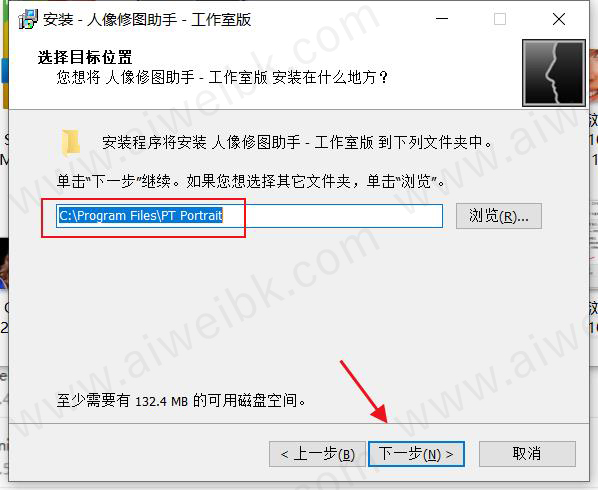
5、勾选“创建桌面快捷方式”然后点击“下一步”

6、软件正在啊安装,请耐心等待
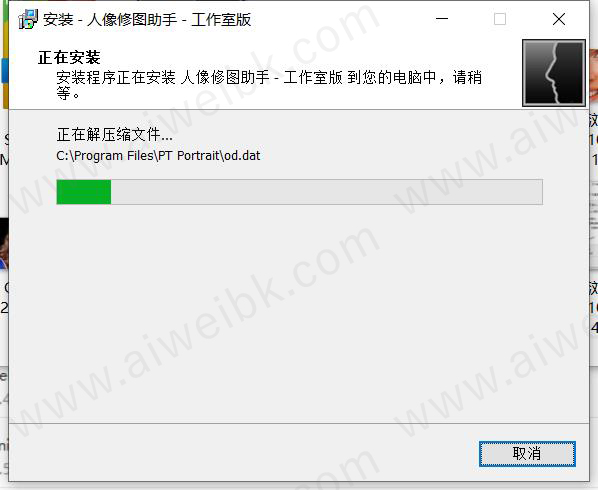
7、安装完成
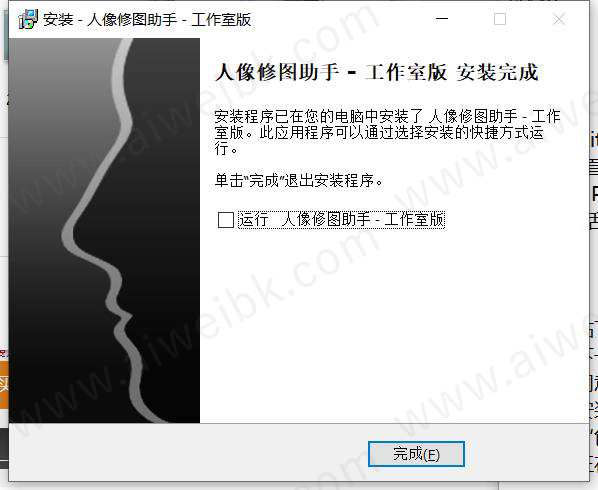
8、安装完成后先不要运行软件,将数据包中提供的破解补丁复制到C:\Program Files\PT Portrait目录下覆盖原文件即可
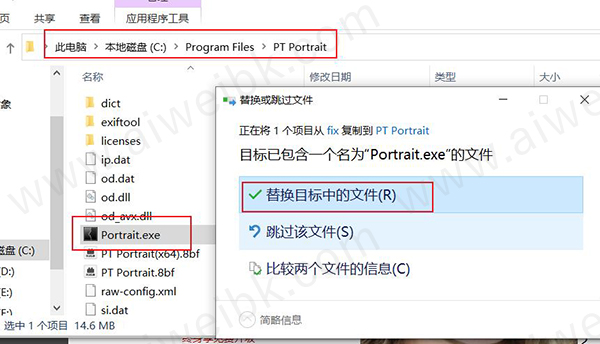
软件功能
1、应用自然逼真的效果。
2、轻松调整照片颜色。
3、加强眉毛和语气。
4、眼睛增强功能。
5、整容鼻口。
6、丰满的身体和完美的皮肤。
7、高质量的照片处理。
8、改头换面,重塑脸型。
9、去除红眼和黑眼圈。
10、去除皮肤瑕疵。
11、润肤美白牙齿。
12、支持8/16位图像。
13、支持颜色配置文件(ICC)。
14、用作Photoshop插件。
15、作为独立的应用程序工作。
16、非常易于使用,甚至更多。
17、一种新的眼袋缩小算法。
18、新的面轮廓调整面板。
19、添加了眉毛和嘴巴选项。
20、其他错误修复和改进。
软件特色
1、修复皮肤瑕疵。
迅速去除皮肤瑕疵,收缩粗大毛孔,令肌肤看起来柔嫩。显著减少皱纹和皮肤高光,去除油性脸部。让皮肤看起来更健康、更年轻。

2、去除眼袋和黑眼圈。
改善眼周肌肤,去除眼袋和鱼尾纹,亮黑眼圈。立即摆脱疲惫的眼睛。

3、光滑肌肤,改善肤色。
平滑皮肤,改善肤色,同时保持自然的皮肤纹理,这样肖像就不会看起来太过修饰。让这幅肖像画看起来很专业。

4、面部特征增强。
去除红眼,立即加强眼睛和眉毛。美白牙齿,让嘴唇看起来更鲜艳。
5、让眼睛亮起来。
消除红眼效应,使眼睛看起来更明亮更锐利。
6、加强眉毛。
自然地磨尖眉毛,把眉毛变深。

7、美白牙齿。
拔掉黄牙,让它们显得洁白明亮。
8、润唇膏。
让嘴唇红润有光泽,或者随意改变嘴唇的颜色。
9、重塑面形。
使用重塑滑块可以使肖像面看起来更吸引人。你可以很容易地修长脸部,放大眼睛,提升眼角,缩小鼻子,甚至给肖像一个更好的微笑。

10、全身皮肤的完美。
使用皮肤笔刷,您可以自定义皮肤区域以完善所有可见皮肤,而不仅仅是面部区域。
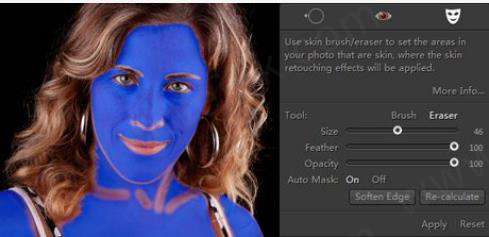
11、图像颜色调整。
调整曝光、对比度和饱和度,消除颜色投射,改善整个图像色调。

12、专业的高质量加工。
全时16位处理:全时16位/通道处理架构允许您对图像进行高级色彩调整,同时保持其色彩丰富和鲜艳。
色彩管理:PT肖像是完全色彩管理的。因此,无论您在工作流程中使用什么颜色空间,图像中的颜色都会正确显示。您可以将编辑结果转换为任何指定的颜色配置文件(Studio版)。
使用帮助
一、快速入门
1、适配
调整面部轮廓线,然后点击“下一步”按钮。
2、美容
去痘,磨皮,美化五官。
3、整形
改善面部和五官形状,保存照片编修最终成果。
二、获得最佳效果的关键要领
1、将面部轮廓线移至正确的位置
打开图片后,如果程序自动识别到人脸,轮廓线将被自动添加到面部。轮廓线应该适配于五官和面部边缘位置。如果位置不对,请拖动小方块将线条移动至正确的位置。
所有自动识别到的人脸将列在左边的面板上。如果图片中有不止一张脸,您可以通过列表选择每张脸来分别检查其轮廓线的位置。
如果程序没有自动识别到图片上的人脸,您将需要手动定位人脸。
小技巧:如何在“适配”步骤定位人脸
2、确保皮肤选区正确
虽然PT Portrait(人像修图助手)会自动识别面部皮肤区域,但有时候我们可以通过调整皮肤识别结果来进一步优化照片处理效果。
小技巧:通过调整皮肤选区来获得最佳的人像修饰效果
3、正确使用滑块和污点去除工具
移动滑块至合适的位置以获得您想要的效果。
如果滑动的太过,特别是对于男士的照片,修饰结果可能会显得不自然。
您可以使用污点去除工具消除特定的斑点而不影响整个皮肤区域。
三、如何在“适配”步骤定位人脸
打开图片后,如果程序自动识别到人脸,轮廓线将被自动添加到面部。轮廓线应该适配于五官和面部边缘位置。如果位置不对,请拖动小方块将线条移动至正确的位置。
面部轮廓线
A–所有自动识别到的人脸将列在左边的面板上。如果图片中有不止一张脸,您可以通过点击列表中的缩略图来选择每张脸并进行编修。
您也可以手动添加人脸或者删除列表中现有的人脸。要添加一张新脸,请点击列表顶部的“新增”按钮。要删除一张脸,选择对应的脸并点击“删除”按钮。
B–如果眉毛被遮挡,您可以取消勾选“可见的眉毛”前面的勾选框来隐藏眉毛的轮廓线。这样的话在“美容”步骤眉毛的调节效果将不会影响到对应的区域。
如果您看不见牙齿,您可以选择嘴“闭合”来隐藏嘴巴里面的轮廓线,如果选择嘴“张开”将显示嘴巴里面的轮廓线。
手动添加人脸
如果程序没有自动识别到图片上的人脸,或者您点击了面部列表中的“新增”按钮,PT Portrait(人像修图助手)将需要您手动定位人脸。
步骤1–选择面部朝向,“正脸”或者“侧脸”。
面部关键点
步骤2–在图片上点击定位面部6个关键点。
右侧面板上的示例图可以帮助您了解每个关键点应该所处的位置。
当您点击定位一个关键点后,程序将会自动显示下一个关键点。
您可以对任何一个已经定位的关键点进行拖拽来调整其位置。
步骤3–调整面部轮廓线。
当您定位完6个关键点后,面部轮廓线将显示在脸上。拖拽小方块移动线条,使其适配五官和面部边缘位置。
更新日志
v5.0
加载图片后立即自动检测人脸和轮廓线。
在美容模块中新增“面部轮廓”调节面板。
使用全新的眼袋消除算法,使效果更加自然、显著。
改进眼袋/红斑/牙齿增白/眉毛增黑调节算法.
在适配模块中新增眉毛可见和嘴巴张合状态选项。
新增顶部主菜单。(Windows)
使用新的“保存选项”对话框。(Windows)
在打开大文件时显示加载进度条。
删除裁剪/旋转/翻转工具。
增加意大利语支持。
其它改进与bug修复。
不再支持32位的操作系统。
系统要求
最低要求:
Windows[XP/Vista/]*7 SP1/8/8.1/10([32位]*或64位-所有版本)。
2 GHz或更快的处理器。
1 GB RAM(内存)。
1024 x 700显示屏。
30 MB磁盘空间